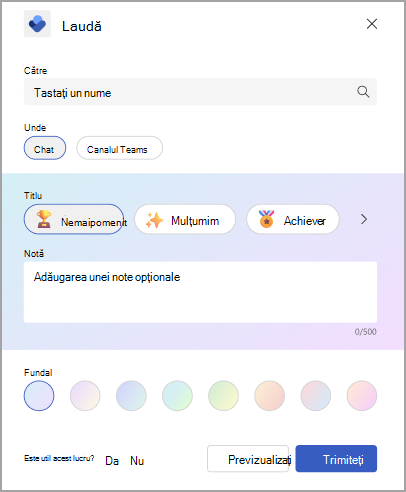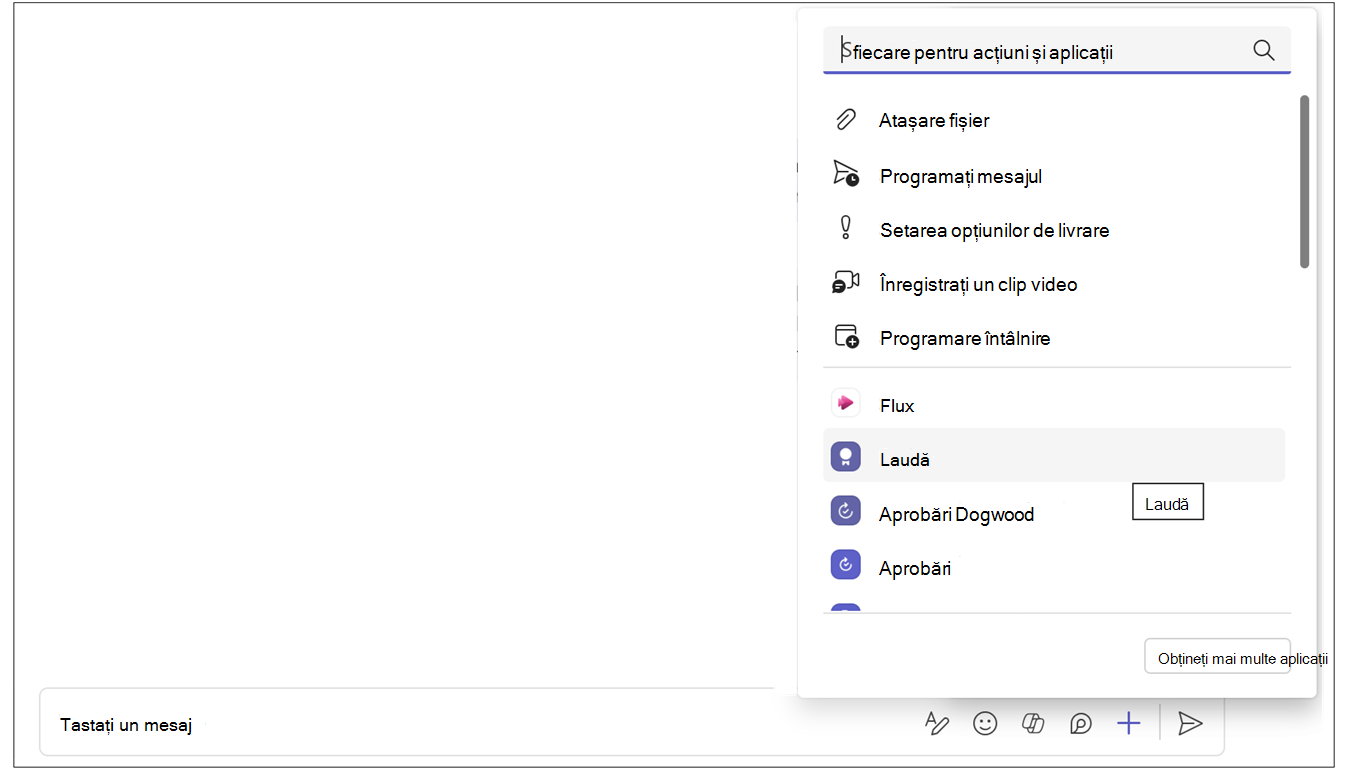Laudă în Viva Insights
Lăudați-vă în aplicația Microsoft Viva Insights pentru a recunoaște contribuțiile angajaților și ale colegilor dvs. Mesajele de laudă sunt afișate ca notificări în Teams. Puteți avea un mesaj de laudă livrat într-un chat privat sau, pentru o recunoaștere mai largă, într-o conversație de pe canalul Teams.
Note:
-
Aplicația laudă este o extensie de mesagerie Microsoft Teams pe care o puteți accesa în aplicația Viva Insights. Pentru mai multe informații, consultați Extensiile de mesagerie.
-
Laudă nu este disponibilă în mediul Microsoft 365 al Departamentului de Apărare (DoD).
Trimiteți laudă
Pentru a trimite laude, deschideți caracteristica laudă într-unul dintre următoarele moduri:
-
Fila Viva Insights Pornire.
-
Panoul de conținut din Teams.
De asemenea, puteți seta mementouri pentru a le trimite la intervale regulate colegilor dvs. mementouri și a vizualiza istoricul laudelor dvs. Pentru detalii, consultați Setarea unui memento de laudășiistoricul ridicării P .
Trimiteți laudă din fila Viva Insights Pornire
-
În secțiunea Recomandat pentru dvs. , găsiți fișa Trimiteți laudă colegilor și selectați butonul Trimiteți laudă .
-
Atunci când se deschide compozitorul Laudă, adăugați numele persoanei pe care doriți să o lăudați în câmpul Către . Puteți să trimiteți laude unui număr maxim de 10 persoane pe fiecare carte.
-
Opțional, dacă doriți să partajați o copie a acestei laude cu alte persoane din organizația dvs., utilizați câmpul Partajați o copie cu (opțional). Pur și simplu începeți să tastați un nume pentru a selecta un destinatar.
Sfat: Aceeași persoană nu poate fi atât în câmpul Către, cât și în numele său în câmpul Partajați o copie cu. Dacă nu găsiți pe cineva tastându-i numele în câmpul Partajați o copie cu , verificați pentru a vă asigura că nu este deja un destinatar direct.
-
În câmpul Unde , alegeți cum doriți să apară laudă dvs., fie doar între dvs. și destinatar, fie pentru toate persoanele dintr-un canal Teams:
-
Pentru ca mesajul de laudă să apară în privat într-un chat 1:1 între dvs. și destinatar, selectați Chat. Această opțiune este disponibilă doar dacă dvs. și destinatarul ați participat deja la un chat Teams împreună.
-
Pentru a le permite tuturor membrilor unui canal sau subcanal Teams să vadă mesajul de laudă, selectați Canal Teams. Această opțiune este disponibilă doar dacă toți destinatarii laudei sunt participanți în canalul sau subcanicul Teams pe care îl alegeți.
-
-
Alegeți un Titlu sau lăsați-l la alegerea implicită: Minunat.
-
(Opțional) În câmpul Notă, adăugați un mesaj personalizat de până la 500 de caractere.
-
(Opțional) Selectați o culoare de fundal pentru mesajul de laudă.
-
(Opțional) Selectați Previzualizare pentru a vedea cum va arăta mesajul după ce îl trimiteți.
-
Dacă trebuie să efectuați editări, selectați Editare.
-
Atunci când este gata de lucru, selectați butonul Trimitere .
Trimiteți laudă din bara de mesaje Teams
Pentru a trimite laude direct din Teams, utilizați extensia de mesagerie de laudă.
Pentru a utiliza extensia de mesagerie Teams:
-
Atunci când sunteți într-un chat în Teams, accesați caseta Tastați un mesaj și selectați pictograma Laudă . Dacă nu vedeți pictograma Laudă, selectați + din partea dreaptă pentru a deschide meniul Acțiuni și aplicații . Dacă nu vedeți laudă în lista de elemente, utilizați bara de căutare tastând "laudă" pentru a o găsi.
-
Dacă vă aflați într-un chat în grup sau pe un canal, adăugați numele persoanei pe care doriți să o lăudați în câmpul Către . Într-un chat 1:1, numele este implicit pentru cealaltă persoană din chat.
Sfat: Aceeași persoană nu poate fi atât în câmpul Către, cât și în câmpul Partajați o copie cu. Dacă nu găsiți pe cineva tastându-i numele în câmpul Partajați o copie cu, verificați pentru a vă asigura că nu este deja un destinatar direct.
-
Alegeți un Titlu sau lăsați-l la alegerea implicită: Minunat.
-
(Opțional) Dacă doriți să partajați o copie a acestei laude cu alte persoane din organizația dvs., extindeți săgeata din partea dreaptă a câmpului Către. Începeți să tastați pentru a selecta un destinatar.
-
(Opțional) În câmpul Notă, adăugați un mesaj personalizat de până la 500 de caractere.
-
(Opțional) Selectați o culoare de fundal pentru mesajul de laudă.
-
(Opțional) Selectați Previzualizare pentru a vedea cum va arăta mesajul după ce îl trimiteți.
-
Selectați Trimitere.
Fluxul Laudă din Viva Insights
Pentru a vedea fluxul de laudă, selectați linkul Toate laudele de pe fișa Trimiteți laudă colegilor (fie pe pagina de pornire, fie pe fila Stare de bine). Dacă ați primit laude, veți vedea cele mai recente șase mesaje de laudă. De asemenea, puteți vedea laudă pe care le-ați trimis sau lăudați mesaje pe care alte persoane le-au partajat cu dvs. utilizând lista verticală pentru Toate laudele de pe pagina respectivă.
Setați mementouri de laudă
Amintiți-vă să trimiteți laude colegilor. Mementourile de laudă sunt întotdeauna recurente; acest lucru vă ajută să construiți obiceiul de a-i anunța pe colegi că le apreciați contribuția.
Note:
-
Puteți planifica mementouri de laudă pentru orice zi a săptămânii, inclusiv zile care nu sunt configurate ca zile lucrătoare în setările Outlook.
-
Ora pe care o selectați se va aplica la fiecare zi în care veți vedea mementouri. Nu puteți seta ore diferite pentru diferite zile ale săptămânii.
-
Este posibil ca mementoul să nu sosească exact la ora programată, dar majoritatea mementourilor apar cu cinci minute înainte de ora programată.
Puteți seta mementouri de laudă fie din fila Viva Insights Pornire, fie din pagina Setări:
Din fila Pornire:
-
Pe fișă, selectați linkul Toate laudele, care se află în partea dreaptă a butonului Trimiteți laudă.
-
Pe pagina Laudă, configurați mementoul prin fișa din dreapta, sub Recomandări și tendințe.
Din pagina Setări:
Notă: Accesați pagina de setări selectând punctele de suspensie(...) din partea de sus a oricărui ecran din aplicația Viva Insights, apoi selectând Laudă.
-
Selectați Laudă din panoul din stânga.
-
În setările mementoului de laudă, mutați comutatorul Memento la Activat.
-
Selectați ora din zi și ziua din săptămână pentru care doriți să vi se reamintească.
În ziua săptămânii și ora pe care le-ați configurat, aplicația Viva Insights vă va aminti să trimiteți laudă. Selectarea notificării de memento deschide caracteristica Laudă, după care puteți continua cu pașii din Trimiteți laudă din fila Viva Insights Pornire.
Istoric laudă
Notă: Istoricul laudelor este disponibil doar pentru utilizatorii cu cutii poștale Exchange Online. Cutiile poștale găzduite local nu sunt acceptate. Pentru mai multe detalii despre planuri, consultați Întrebări frecvente.
Pentru a găsi un istoric al tuturor mesajelor de laudă pe care le-ați trimis și primit în ultimele șase luni, selectați Vedeți istoricul în partea de jos a fluxului de laudă. Acest istoric include titlul și textul mesajului, expeditorul și destinatarul, precum și data trimiterii. Vizualizați laudă inițială în chatul Teams, selectând Accesați mesajul.
De asemenea, puteți accesa istoricul personal de laudă, selectând Revizuiți istoricul de laudă în secțiunea Laudă, care se afișează în postările de pe canalul Teams. Acest link vă arată doar istoricul dvs. personal, pe care nimeni altcineva nu îl poate vedea.
Recomandări de laudă
În secțiunea din dreapta a paginii de laudă, veți vedea recomandări de laudă pentru cei mai buni colaboratori. Recomandările oferă sugestii prepopulate pentru a trimite laude pe baza semnalelor, cum ar fi activitatea de colaborare. Dacă sunteți manager, aplicația le recomandă membrilor echipei pe care nu i-ați lăudat de ceva timp. Pentru a începe mesajul, selectați butonul Începeți laudă .
Laudă tendințe
Dacă aveți un abonament Viva Insights, puteți să vă lăudați cu tendințe de laudă. Selectați fila Tendințe pentru a vedea analize despre mesajele de laudă, cum ar fi laudă trimisă și primită, cei mai mari fani și cele mai apreciate laude primite. Doar dvs. puteți vedea aceste informații.